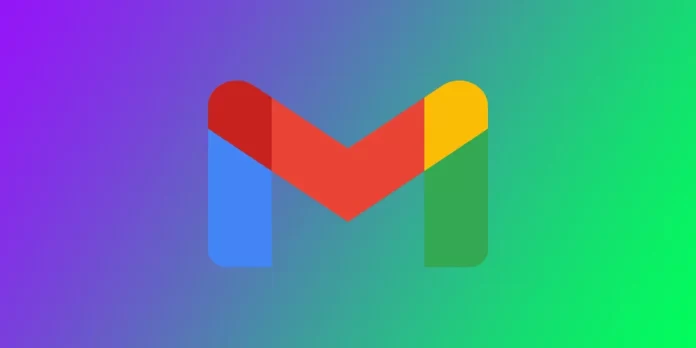À medida que cada vez mais pessoas trabalham remotamente, é importante configurar respostas fora do escritório no seu correio electrónico para que as pessoas saibam quando está longe do seu computador. Esta funcionalidade é especialmente útil quando está de férias ou fora do escritório durante um longo período de tempo. Felizmente, o Gmail facilita a configuração das respostas de ausência temporária. No entanto, os passos exactos diferem consoante utilize a aplicação móvel ou a versão para computador do Gmail.
Como configurar respostas de férias no ambiente de trabalho do Gmail
Na versão desktop, em vez da função de resposta fora do escritório, encontrará uma resposta de férias. Estas funções funcionam de forma semelhante, pelo que pode configurar uma resposta de férias. A configuração de uma resposta de férias num computador Gmail é um processo fácil que demora apenas alguns minutos. Siga estes passos para configurar a sua resposta de ausência temporária:
- Inicie sessão na sua conta Gmail.
- Clique no ícone de engrenagem no canto superior direito do ecrã.
- Seleccione “Ver todas as definições” no menu pendente.

- Clique no separador “Geral” na parte superior da página de definições.
- Desloque-se para baixo até à secção “Resposta de férias”.
- Clique no botão de rádio ao lado de “Resposta de férias activada”. Isto irá activar a resposta de férias.
- Personalize a sua mensagem de ausência do escritório nos campos fornecidos. Pode definir a linha de assunto e o corpo da mensagem da sua resposta não oficial.
- Opcionalmente, escolha definições adicionais, como enviar a resposta a pessoas dos seus Contactos ou enviar a resposta apenas durante horas específicas. Também pode escolher se quer enviar a resposta a pessoas fora da sua organização ou apenas às que estão dentro dela.
- Clique no botão “Guardar alterações” para activar a sua resposta não oficial.
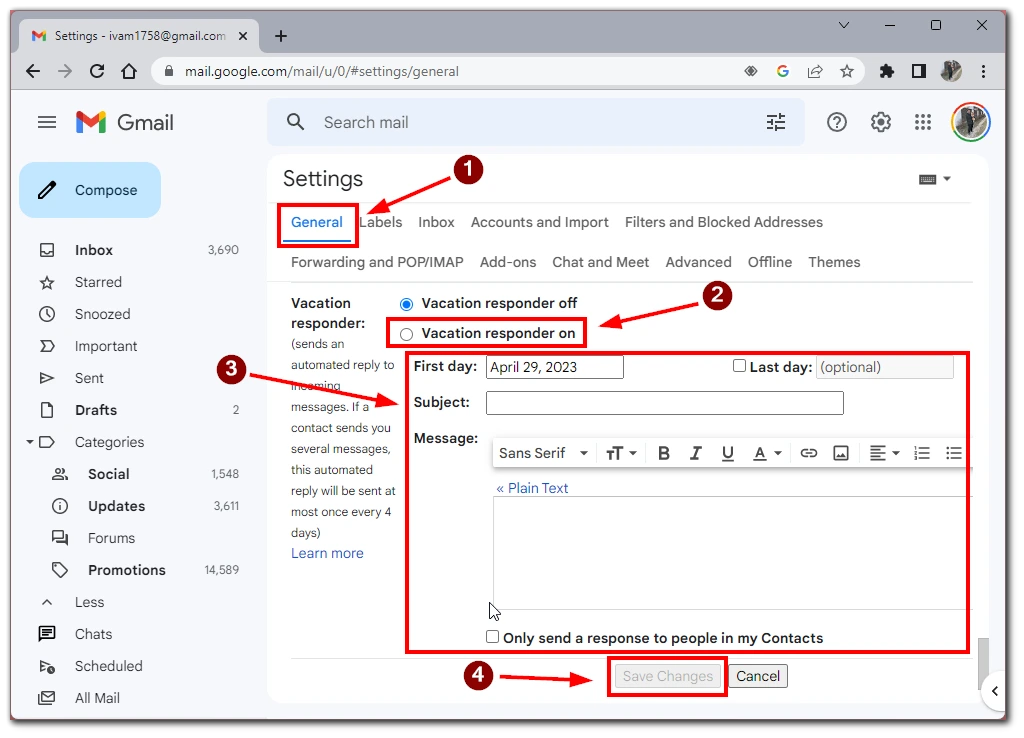
Quando a resposta de ausência temporária estiver activada, qualquer pessoa que lhe envie uma mensagem de correio electrónico receberá automaticamente a sua resposta personalizada. É importante lembrar-se de desactivar a resposta de ausência temporária quando regressar ao escritório, para que as pessoas saibam que está disponível. Basta voltar às definições do Gmail e desactivar o botão de resposta de férias. A sua resposta de ausência do escritório deixará de ser enviada às pessoas.
Como configurar a Resposta automática fora do escritório no Gmail na aplicação móvel
Configurar uma Resposta automática fora do escritório no Gmail na aplicação móvel é uma forma conveniente de informar as pessoas de que não está disponível para responder a e-mails. Eis os passos a seguir:
- Abra a aplicação Gmail no seu dispositivo móvel.
- Toque no ícone do menu de hambúrguer no canto superior esquerdo do ecrã.
- Desloque-se para baixo e toque em “Definições”.
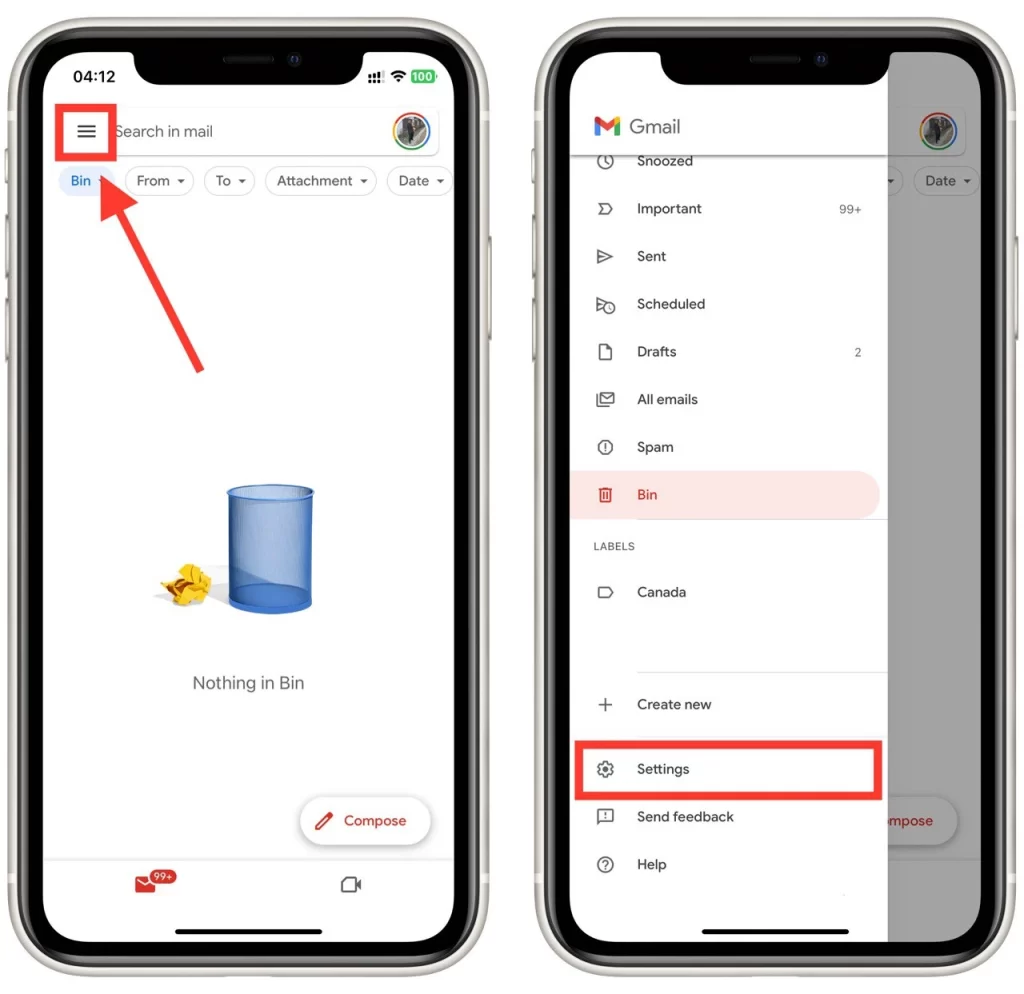
- Depois disso, desloque-se para baixo e toque em “Resposta automática fora do escritório”.
- Activar o interruptor “Resposta automática fora do escritório”.
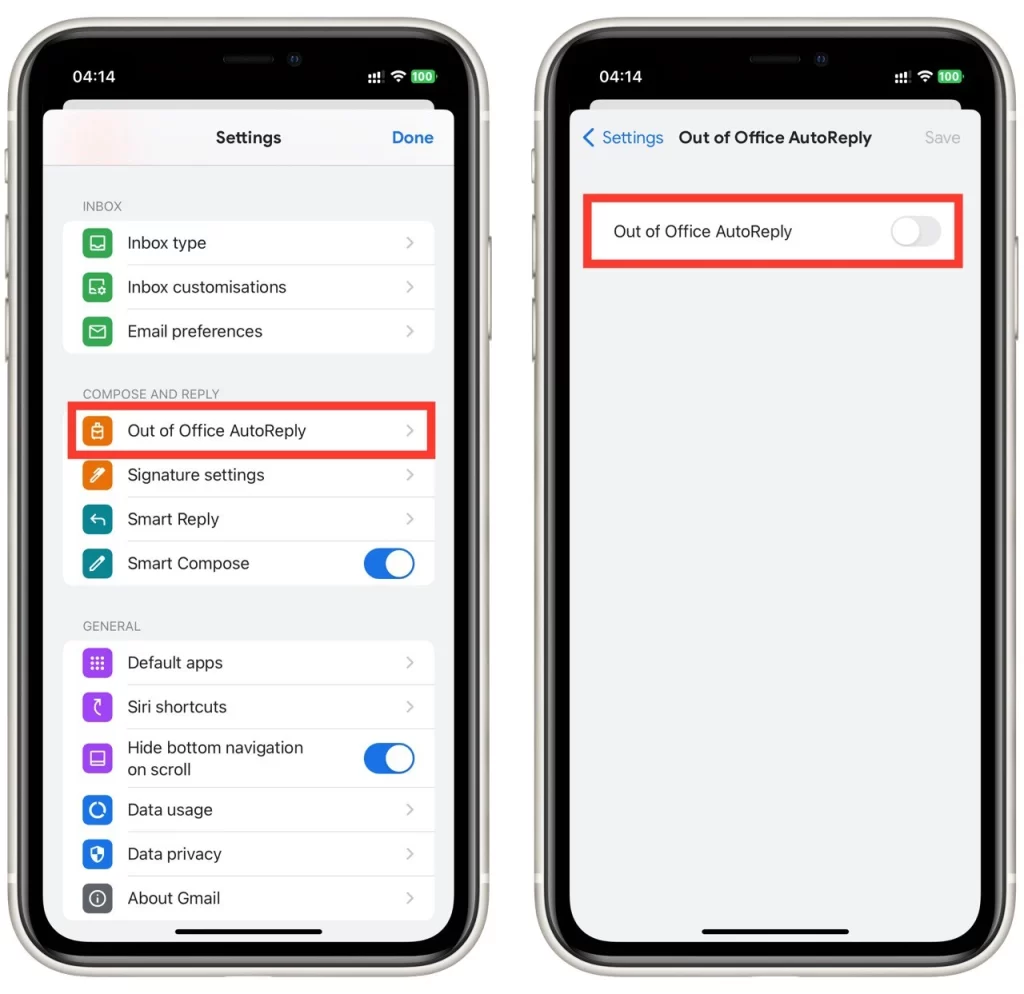
- Defina as datas do “Primeiro dia” e do “Último dia” das suas férias. Também pode definir o fuso horário da sua localização.
- Personalize a sua mensagem de resposta automática fora do escritório no campo “Mensagem”. Se pretender enviar a resposta automática apenas para os seus contactos, active o interruptor “Enviar apenas para os meus contactos”.
- Toque no botão “Guardar” no canto superior direito do ecrã para guardar as suas definições.
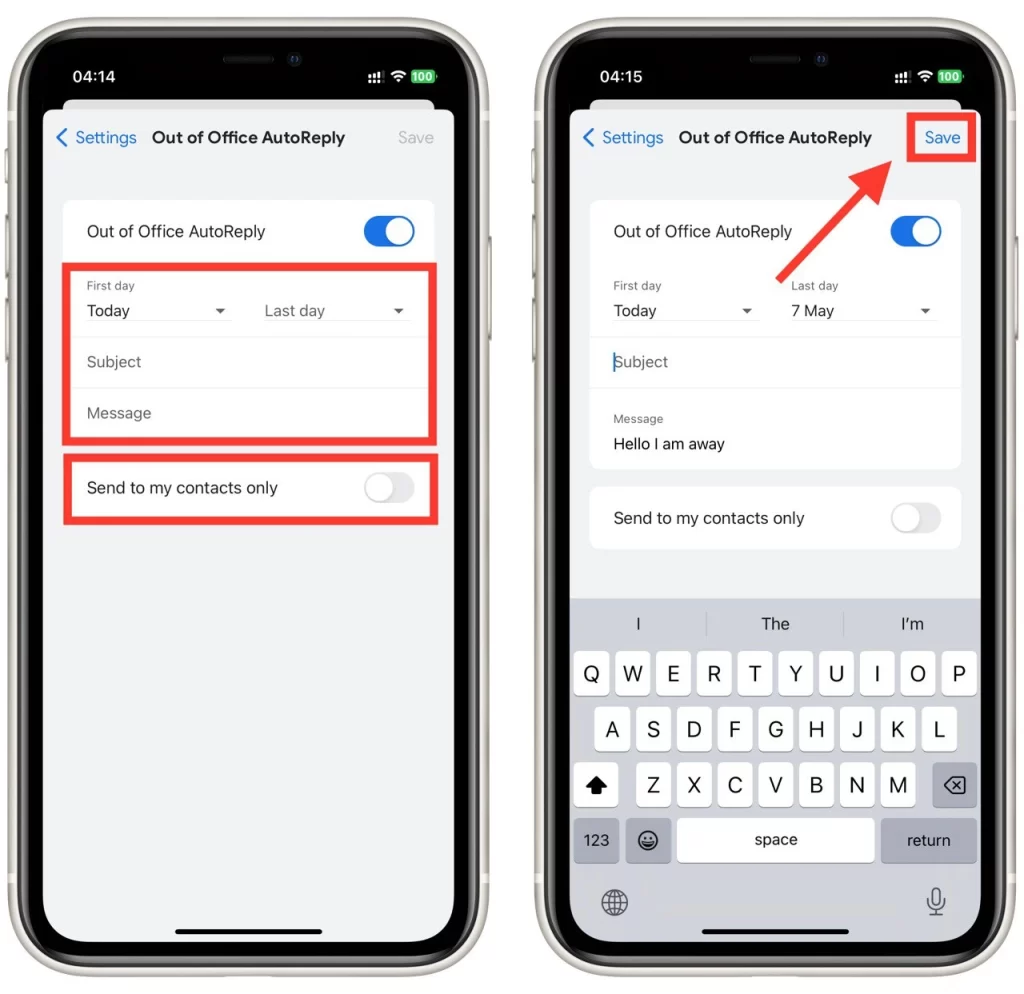
Depois de concluir estes passos, a sua Resposta automática fora do escritório será configurada e activada. Qualquer pessoa que lhe envie uma mensagem de correio electrónico durante as datas especificadas receberá a sua mensagem personalizada informando-a de que está indisponível.
Sugestão para a criação de mensagens de ausência do escritório
Criar uma mensagem exterior pode ser complicado, especialmente se quiser encontrar o equilíbrio certo entre informação e profissionalismo. Eis algumas dicas a ter em conta ao elaborar a sua mensagem exterior:
- Seja breve e directo: A sua mensagem para o exterior deve ser concisa e fácil de ler. Lembre-se de que as pessoas que a recebem estão provavelmente ocupadas, por isso não as obrigue a passar por informações desnecessárias.
- Forneça informações úteis: Certifique-se de que a sua mensagem inclui pormenores sobre quando estará fora do escritório e quando regressará e quaisquer informações de contacto relevantes para as pessoas que necessitem de assistência durante a sua ausência.
- Seja claro quanto à sua disponibilidade: Se verifica o seu correio electrónico esporadicamente quando está fora do escritório, informe as pessoas. Em alternativa, indique também se não vai verificar o seu correio electrónico de todo.
- Utilize um tom profissional: Mesmo que esteja fora do escritório, deve manter um tom profissional na sua mensagem. Evite utilizar calão ou linguagem demasiado informal e certifique-se de que a sua mensagem não contém gralhas ou erros gramaticais.
- Personalize a sua mensagem: Considere adaptar a sua mensagem de ausência do escritório ao público específico para o qual a vai enviar. Por exemplo, se estiver fora do escritório para uma conferência, poderá querer incluir informações sobre a conferência ou a sua localização.
- Teste a sua mensagem: Antes de activar a sua mensagem de ausência temporária, envie uma mensagem de correio electrónico de teste para si próprio ou para um colega para garantir que tudo tem o aspecto e o som que pretende.
- Defina expectativas: Informe as pessoas sobre quando podem esperar uma resposta sua. Isto ajudará a gerir as suas expectativas e a reduzir o número de e-mails de seguimento que recebe.
Lembre-se de que a sua mensagem de Out-of-Office reflecte o seu profissionalismo e a sua organização. Se seguir estas sugestões, pode criar uma mensagem que forneça as informações de que as pessoas necessitam, mantendo um tom profissional.